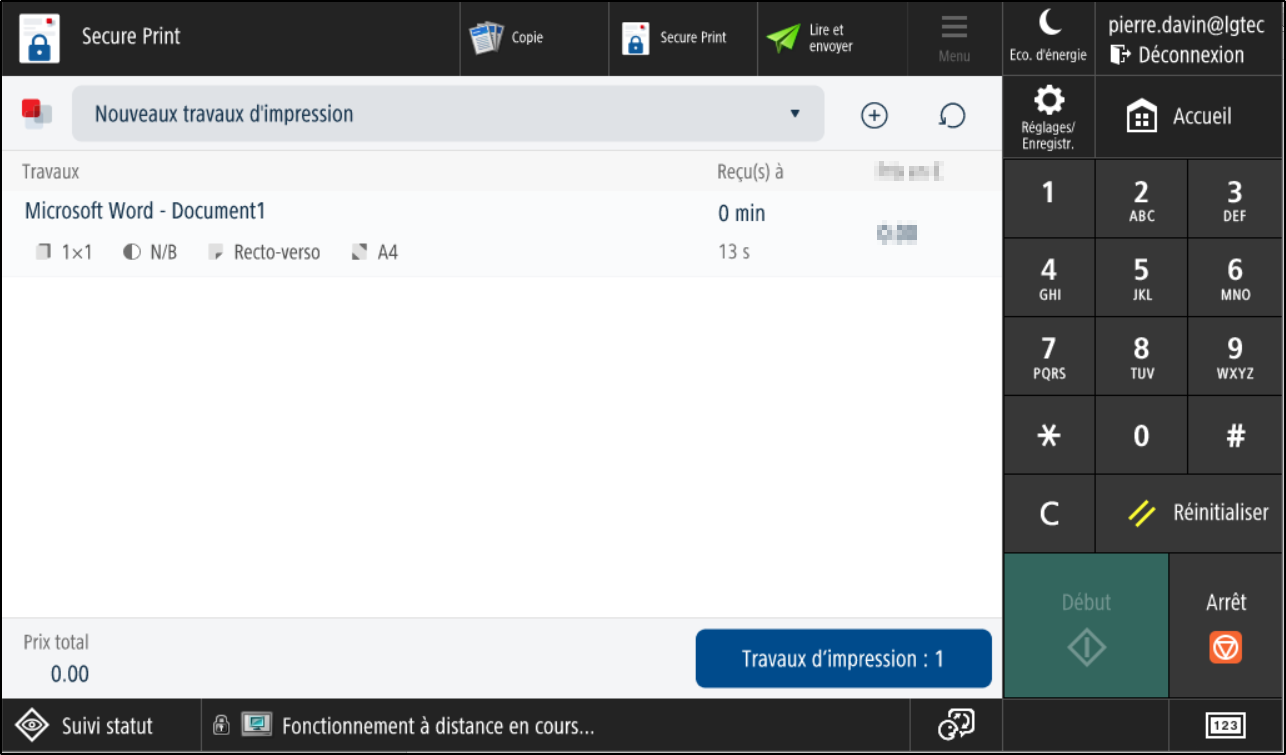Interface Imprimante
1. Pour effectuer vos
impressions avec le système uniFLOW, vous aurez besoin d'un code NIP.
Vous pouvez obtenir ce code de deux manières :
1.a. Soit par le mail reçu depuis la plateforme uniFLOW :
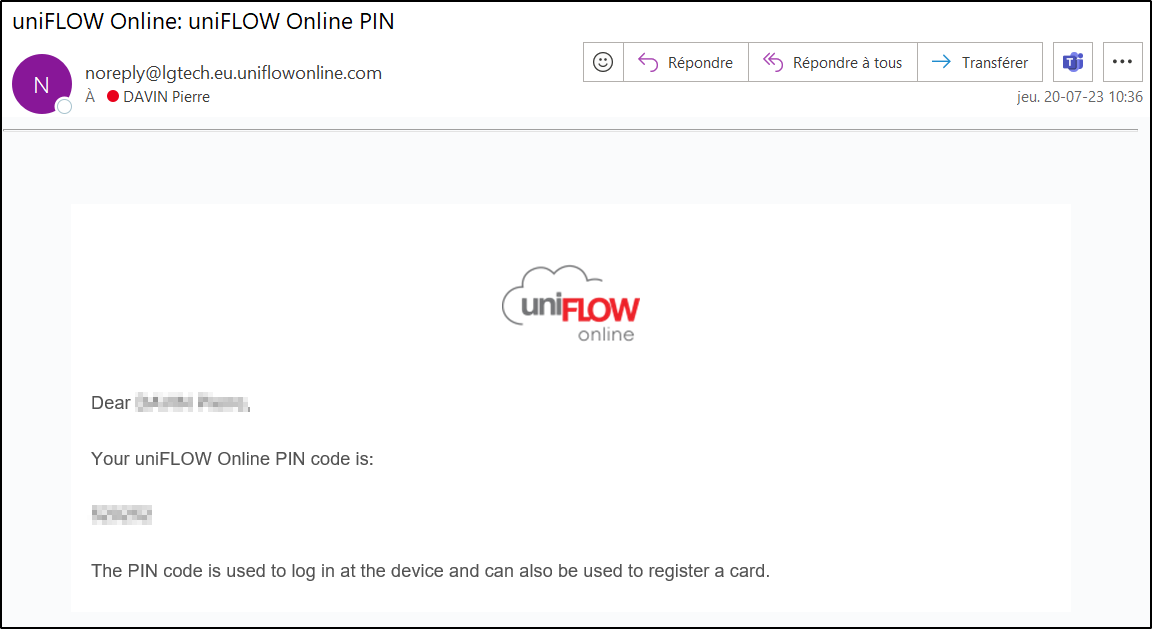
1.b : Soit en cliquant sur le lien suivant : https://lgtech.eu.uniflowonline.com
2. Vous arriverez sur la page suivante où vous devrez cliquer sur le lien : Continue with Microsoft 365.
Vous devrez utiliser votre adresse de compte Microsoft : @laurenty.com ou @lgtech ou @defione, etc.
Idem pour le mot de passe a utilisé, il s'agira de celui de votre compte Microsoft Office.
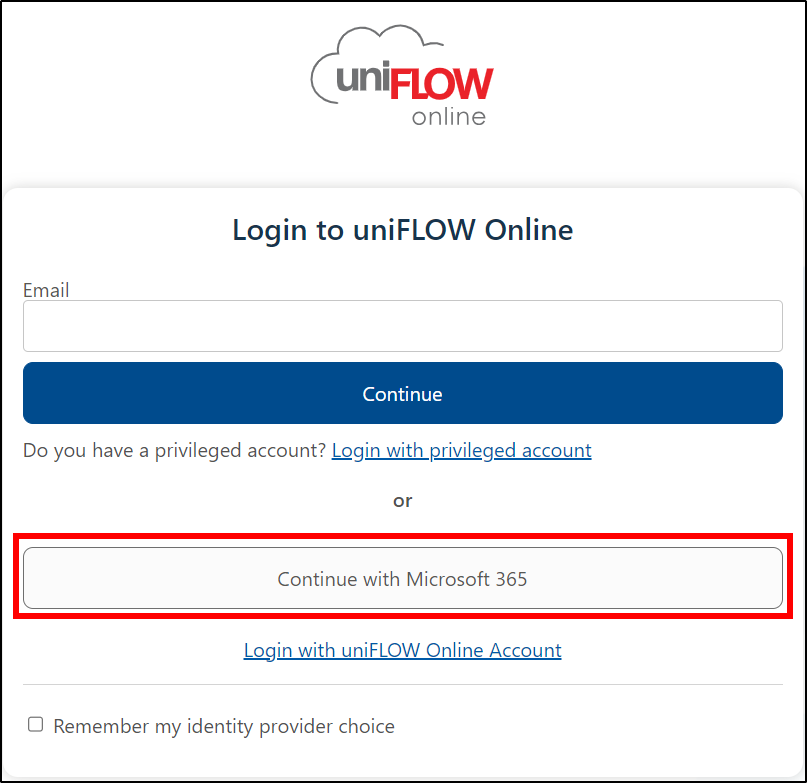
3. Une fois connecté, vous trouverez votre code NIP sur la première page qui s'affiche.
Cliquez sur les trois petits points au bout de la ligne NIP et cliquez sur Afficher code NIP.
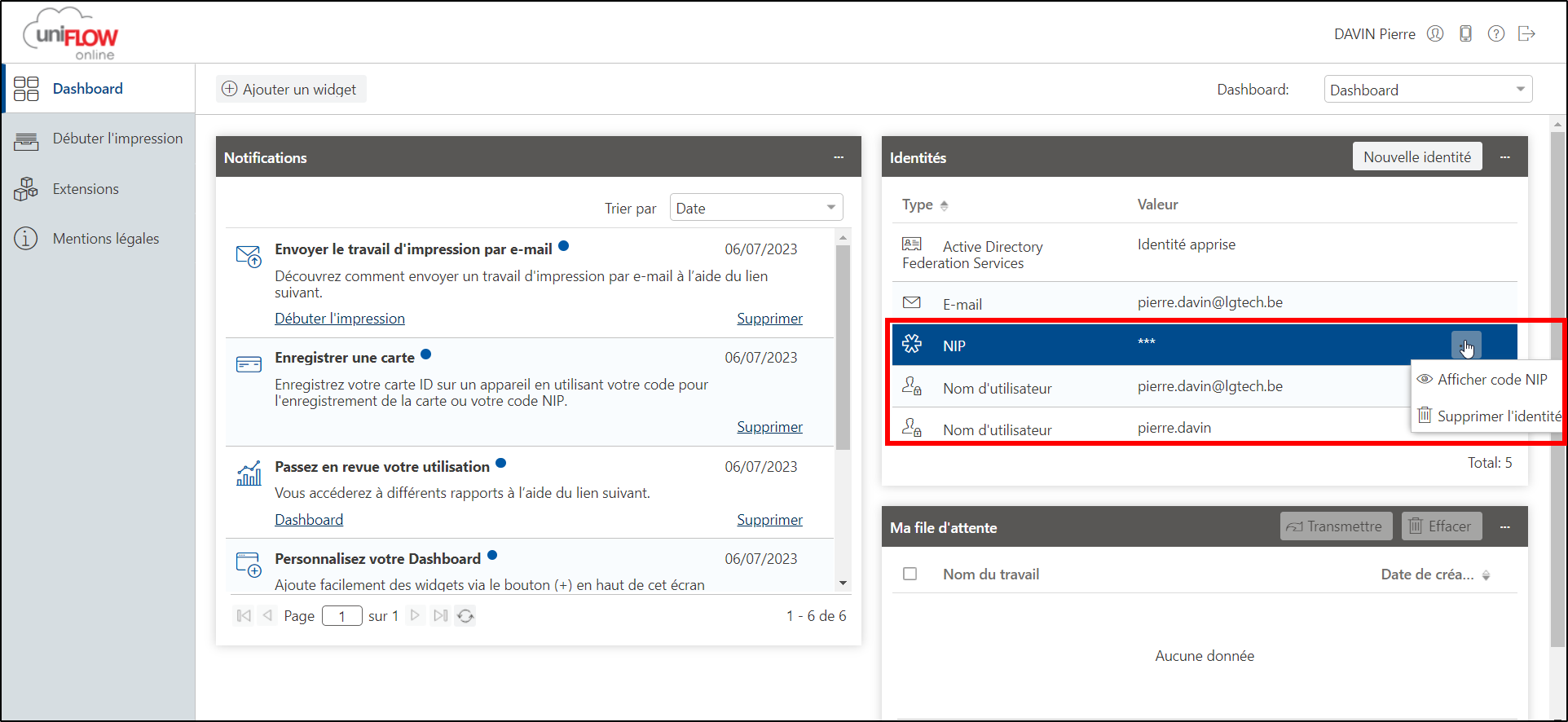
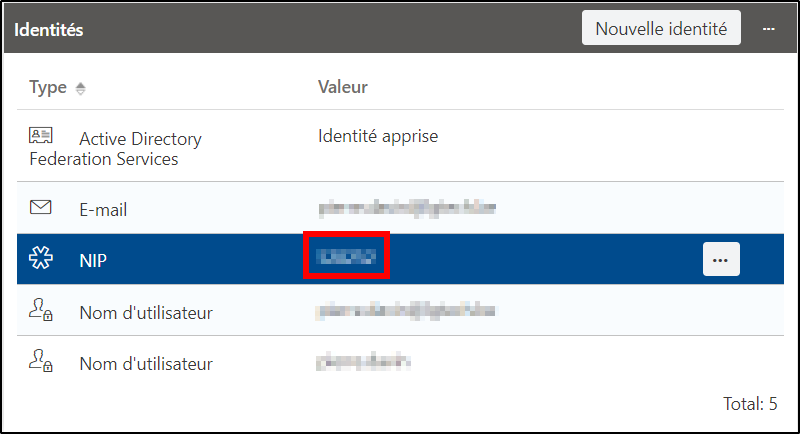
4. Une fois le code NIP en votre possession, vous pourrez imprimer vos documents en l'encodant dans la case prévue sur l'imprimante. Le code NIP sert à déverrouiller l'imprimante et à vous permettre d'accéder à vos documents.
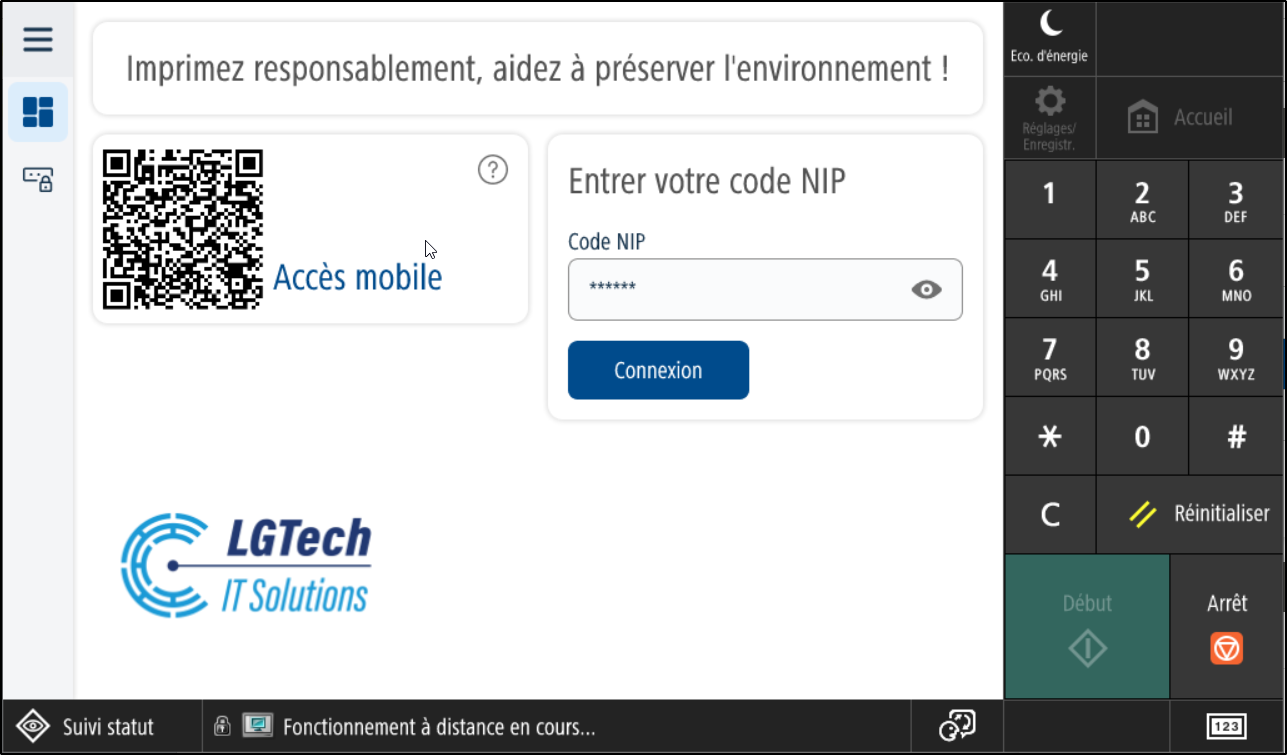
5. Une fois déverrouillée, vous verrez la fenêtre ci-dessous. Il faudra appuyer sur l'icône du centre : Secure Print.
- Secure Print sert donc à l'impression.
- Copie permet de photocopier des documents.
- Lire et envoyer sert à scanner un document et à l'envoyer par mail.
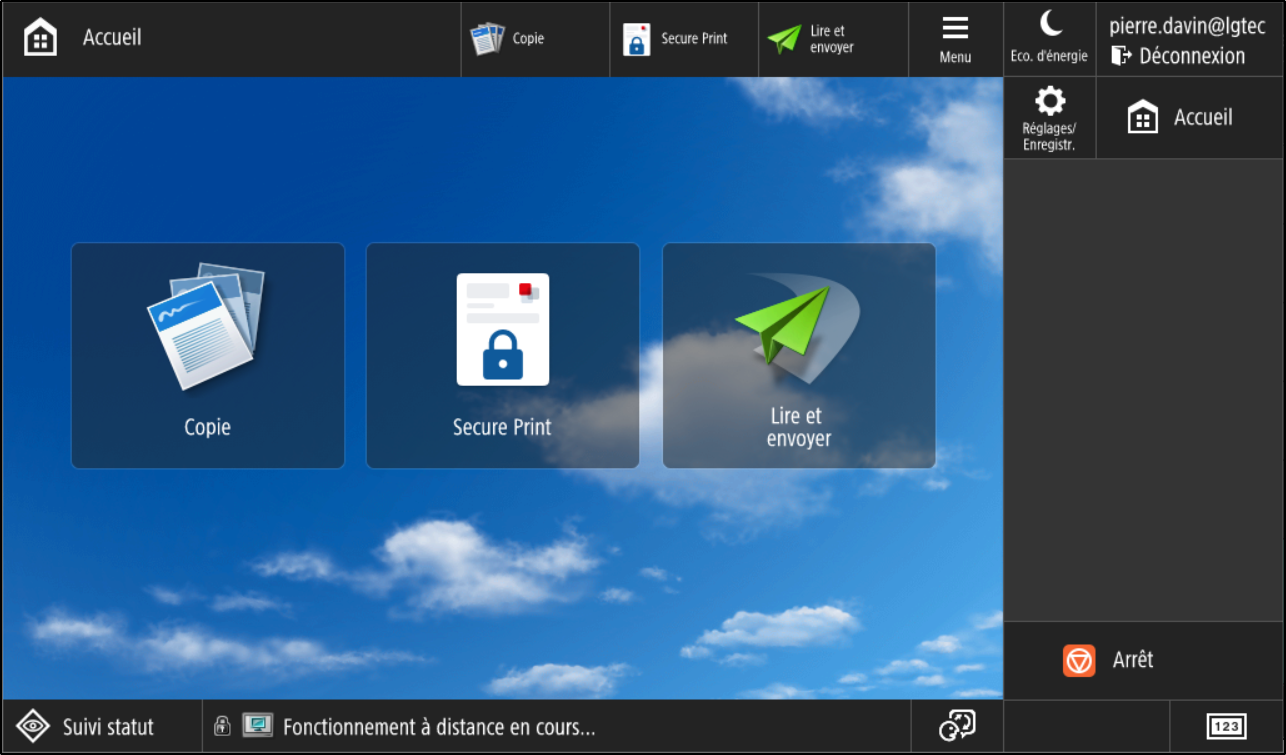
6. Finalement, vous atteindrez la fenêtre avec toutes les impressions demandées depuis VOTRE compte.
Deux méthodes d'impression :
1 . En faisant glisser l'impression souhaitée vers la droite.
2. En la sélectionnant, puis en appuyant sur Travaux d'impression.